|
SARA
 version française
version française

Merci Jille pour l'invitation à traduire en français

Ce tutoriel a été écrit et traduit avec PSP 2019 et traduit avec CorelX et CorelX2, mais il peut également être exécuté avec les autres versions.
Suivant la version utilisée, vous pouvez obtenir des résultats différents.
Depuis la version X4, la fonction Image>Miroir a été remplacée par Image>Renverser horizontalement,
et Image>Renverser avec Image>Renverser verticalement.
Dans les versions X5 et X6, les fonctions ont été améliorées par la mise à disposition du menu Objets.
Avec la nouvelle version X7, nous avons à nouveau Miroir/Retourner, mais avec nouvelles différences.
Consulter, si vouz voulez, mes notes ici
Certaines dénominations ont changées entre les versions de PSP.
Les plus frequentes dénominations utilisées:

 La traduction en italien ici La traduction en italien ici
 vos versions ici vos versions ici

Nécessaire pour réaliser ce tutoriel:
Matériel ici
Pour les tubes merci Lana, Jewel et Gina.
Pour le masque merci Essex.
Le reste du matériel et de Jille.
(les liens des sites des tubeuses ici)
Modules Externes.
consulter, si nécessaire, ma section de filtre ici
Filters Unlimited 2.0 ici
Mura's Seamless - Checks, Emboss at Alpha ici
Alien Skin Eye Candy 5 Impact - Perspective Shadow ici
Vizros 4 - Box ici
Filtres Mura's Seamless peuvent être utilisés seuls ou importés dans Filters Unlimited.
voir comment le faire ici).
Si un filtre est fourni avec cette icône,  on est obligé à l'importer dans Unlimited on est obligé à l'importer dans Unlimited

N'hésitez pas à changer le mode mélange des calques et leur opacité selon les couleurs utilisées.
Dans les plus récentes versions de PSP, vous ne trouvez pas le dégradé d'avant plan/arrière plan ou Corel_06_029.
Vous pouvez utiliser le dégradé des versions antérieures.
Ici le dossier Dégradés de CorelX.
Placer le preset  dans le dossier du filtre Alien Skin Eye Candy 5 Impact>Settings>Shadow. dans le dossier du filtre Alien Skin Eye Candy 5 Impact>Settings>Shadow.
En cliquant sur le preset une ou deux fois (selon vos réglages) automatiquement il se placera directement dans le dossier Settings de Alien Skin Eye Candy.
pourquoi un ou deux clic voir ici
Placer le preset pour Vizros dans un dossier à choix.
Placer le script dans le dossier Script Sécurisés.
Ouvrir le masque dans PSP et le minimiser avec le reste du matériel.
1. Placer en avant plan la couleur #eeeeee,
et en arrière plan la couleur #566777.
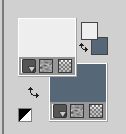
Préparer en avant plan un dégradé de premier plan/arrière plan, style Radial.
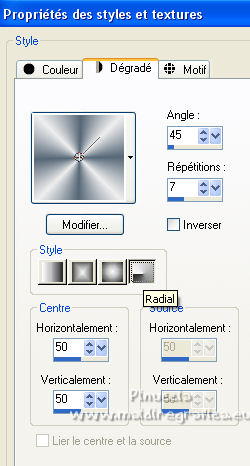
2. Ouvrir une nouvelle image transparente 900 x 600 pixels.
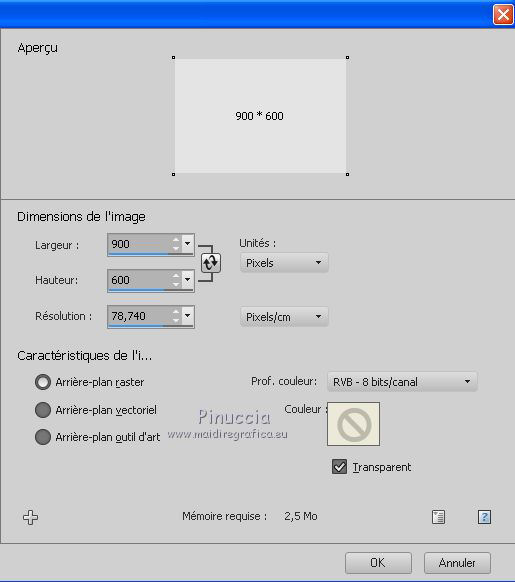
Remplir  l'image transparente du dégradé. l'image transparente du dégradé.
3. Réglage>Flou>Flou gaussien - rayon 30.

4. Effets>Effets de distorsion>Torsion.
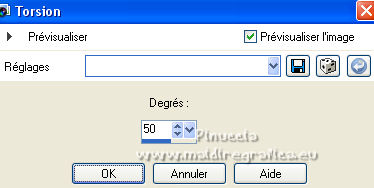
5. Réglage>Flou>Flou directionnel ou Flou de mouvement.
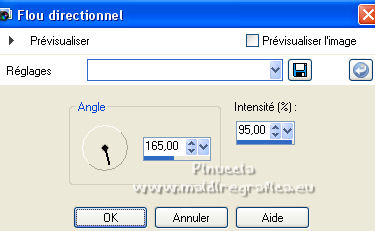
6. Effets>Effets d'image>Mosaïque sans jointures.
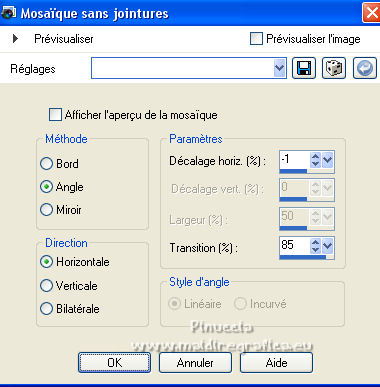
7. Réglage>Ajouter/Supprimer du bruit>Ajouter du bruit.
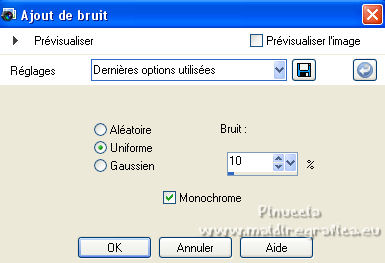
8. Calques>Nouveau calque raster.
Sélections>Sélectionner tout.
Ouvrir le tube gina misted divers 397.pspimage et Édition>Copier.
Revenir sur votre travail et Édition>Coller dans la sélection.
Sélections>Désélectionner tout.
9. Calques>Dupliquer.
Fermer ce calque et vous positionner sur le calque de dessous.
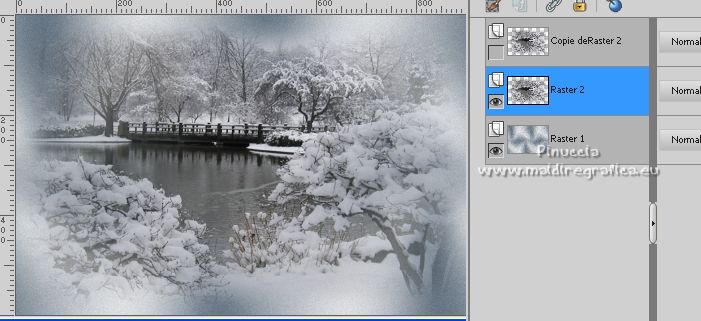
10. Effets>Modules Externes>Mura's Seamless - Checks, par défaut.
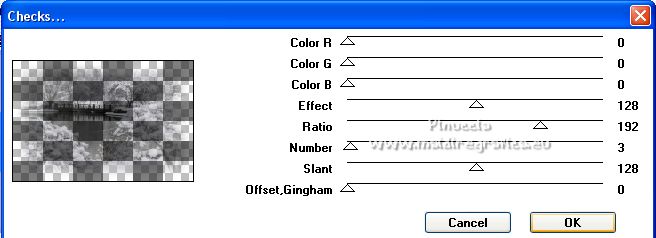
11. Placer le calque en mode Lumière douce.
Effets>Effets de bords>Accentuer.
12. Re-ouvrir le calque du haut de la pile,
et vous positionner sur le calque du bas de la pile.

13. Calques>Dupliquer.
Calques>Agencer>Placer en haut de la pile.
14. Calques>Nouveau calque de masque>A partir d'une image.
Ouvrir le menu deroulant sous la fenêtre d'origine et vous verrez la liste des images ouvertes.
Sélectionner le masque Sg_curve.jpg.

Calques>Fusionner>Fusionner le groupe.
15. Effets>Modules Externes>Mura's Seamless - Emboss at Alpha, par défaut.

16. Effets>Modules Externes>Alien Skin Eye Candy 5 Impact - Perspective Shadow.
Sélectionner le preset Jille-Sara1 et ok.
Ci-dessous les règlages en cas de problèmes avec le preset.
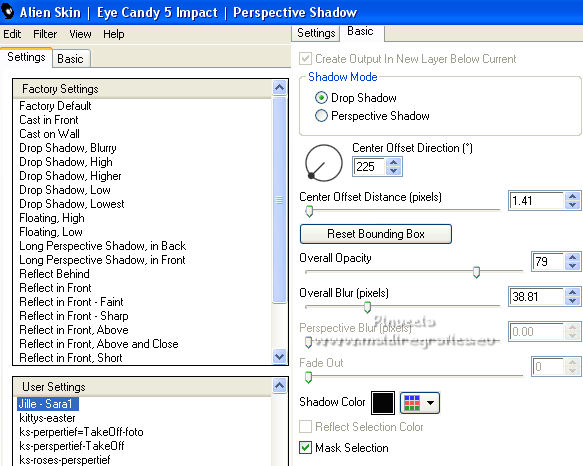
17. Ouvrir le tube Id-valentine lovers-003.png, effacer le watermark et Édition>Copier.
Revenir sur votre travail et Édition>Coller comme nouveau calque.
Image>Redimensionner, 2 fois à 85%, redimensionner tous les calques décoché.
Déplacer  le tube en bas à gauche. le tube en bas à gauche.

18. Effets>Modules Externes>Alien Skin Eye Candy 5 Impact - Perspective Shadow, comme précédemment.
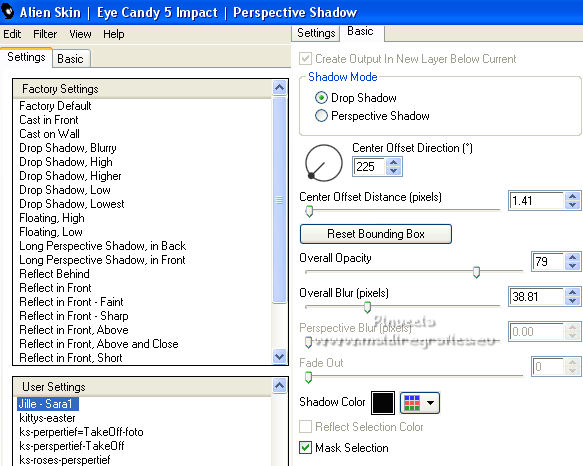
19. Calques>Fusionner>Calques visibles.
20. Fenêtre>Dupliquer, ou sur le clavier shift+D, pour faire une copie.
Minimiser la copie et revenir sur votre travail.
21. Si vous ne visualiser pas la barre des outils: Affichage>Barre d'outils>Script.
Ouvrir le menu des scripts et sélectionner le script Randen-Sara
Cliquer sur la flèche noire (ou bleu, selon vos version de PSP), pour éxécuter le script.

Si vous travaillez avec une version précédente, vous aurez ce message.

Le script n'a pas de problèmes, vous pouvez cliquer ok et continuer.
Toutefois le script n'a pas tous les bords indiqués dans le tutoriel original.
C'est pourquoi j'ai ajouté dans le matériel le script que j'ai créé avec tous les passages

Le script a été créé avec PSPX7. Si vous travaillez avec une version précédente,
vous aurez le même message de dessus
Si vouz voulez faire par vous-même, voici les details du script.
*****
22. Image>Ajouter des bordures, 39 pixels, symétrique, couleur d'avant plan.
Image>Ajouter des bordures, 1 pixel, symétrique, couleur d'arrière plan.
Image>Ajouter des bordures, 1 pixel, symétrique, couleur d'avant plan.
Image>Ajouter des bordures, 1 pixel, symétrique, couleur d'arrière plan.
Image>Ajouter des bordures, 15 pixels, symétrique, couleur d'avant plan.
Image>Ajouter des bordures, 1 pixel, symétrique, couleur d'arrière plan.
Image>Ajouter des bordures, 1 pixel, symétrique, couleur d'avant plan.
Image>Ajouter des bordures, 1 pixel, symétrique, couleur d'arrière plan.
Image>Ajouter des bordures, 15 pixels, symétrique, couleur d'avant plan.
Image>Ajouter des bordures, 1 pixel, symétrique, couleur d'arrière plan.
Image>Ajouter des bordures, 1 pixel, symétrique, couleur d'avant plan.
23. Sélections>Sélectionner tout.
Image>Ajouter des bordures, 40 pixels, symétrique, couleur d'arrière plan.
Sélections>Inverser.
Réglage>Ajouter/Supprimer du bruit>Ajouter du bruit, comme précédemment.
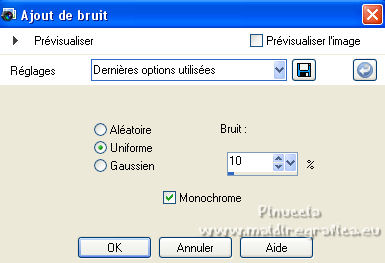
Sélections>Désélectionner tout.
24. Image>Ajouter des bordures, 1 pixel, symétrique, couleur d'avant plan.
Image>Ajouter des bordures, 1 pixel, symétrique, couleur d'arrière plan.
*****
25. Activer l'image dupliquée de l'étape 20.
Activer l'outil Recadrer 
et tracer une selezione de 600 x 600 pixels à gauche de l'image
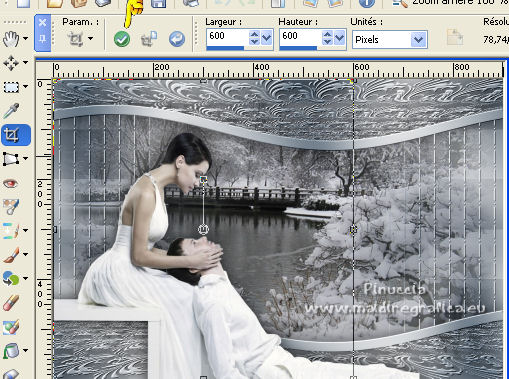
Cliquer sur Appliquer  pour éxécuter l'action. pour éxécuter l'action.
26. Image>Ajouter des bordures, 2 pixels, symétrique, couleur d'avant plan.
27. Calques>Transformer le calque d'arrière plan.
28. Effets>Modules Externes>Vizros 4 - Box
Cliquer sur Load pour chercher et sélectionner le preset
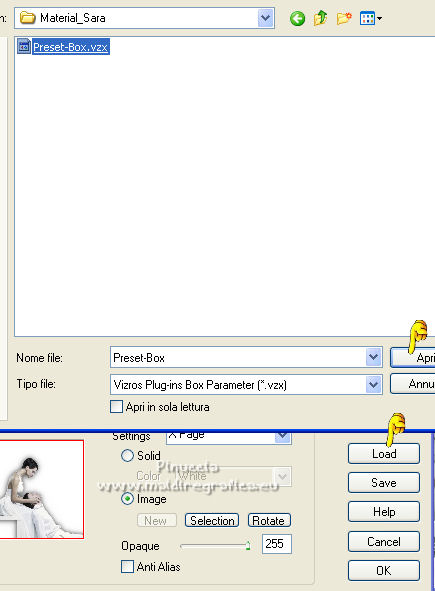
Si vous avez problèmes avec le preset, ci-dessous les règlages.

Si votre filtre ne fonctionne pas, dans le matériel vous trouvez 2 "boxes".
29. Activer l'outil Baguette magique 
et cliquer dans la partie blanche pour la sélectionner.
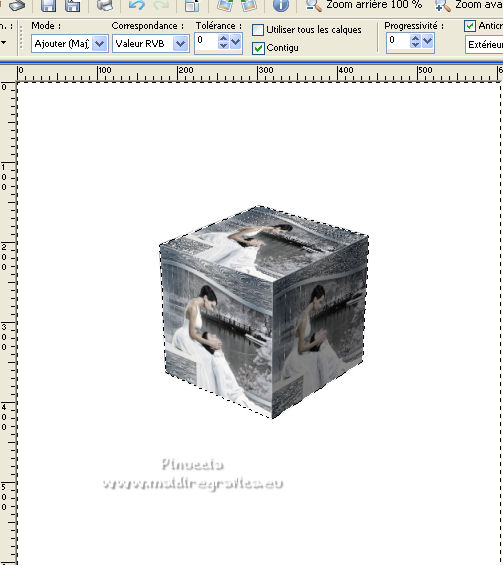
30. Sélections>Modifier>Agrandir - 1 pixel.
Presser CANC sur le clavier 
Sélections>Désélectionner tout.
31. Édition>Copier.
Revenir sur votre travail et Édition>Coller comme nouveau calque.
Déplacer  le cube en bas à droite. le cube en bas à droite.

32. Effets>Effets 3D>Ombre portée, couleur blanche.

33. Image>Redimensionner, 950 pixels de largeur, redimensionner tous les calques coché.
Signer votre travail sur un nouveau calque.
Calques>Fusionner>Tous et enregistrer en jpg.
Pour les tubes de cette version merci CibiBijoux et Jewel


Si vous avez des problèmes, ou des doutes, ou vous trouvez un link modifié, ou seulement pour me dire que ce tutoriel vous a plu, vous pouvez m'écrire.
15 Septembre 2022

|
 version française
version française
